1. 检查开启CPU虚拟化和虚拟机平台
·打开任务管理器,点击性能,查看CPU虚拟化的状态,默认为禁用(我这里已经开启了),需要进Bios开启:
- 开机按F12或者DEL进入Bios(不同主板可能不一样,请自行查询)
- 点击Advanced Mode (F7)进入高级选项
- 点击Advanced,找到并点击 CPU Configuration
- 下拉菜单找到Intel Virtualization Technology,在其子菜单下把选项改成Enabled
- 按F10保存并推出,CPU虚拟化开启成功。
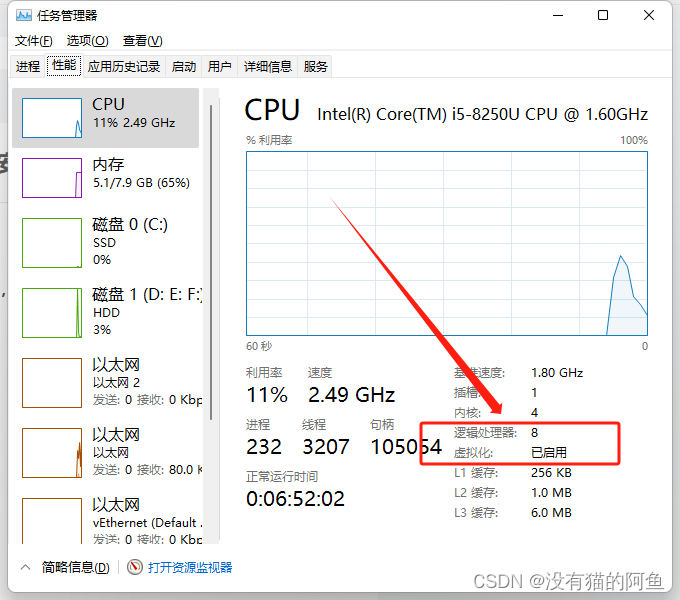
·开启虚拟化之后,打开Windows搜索,在搜索栏中输入Windows功能,往下翻选择适用于Linux的Windows子系统和虚拟机平台,单击确定,等待安装完成后重启。
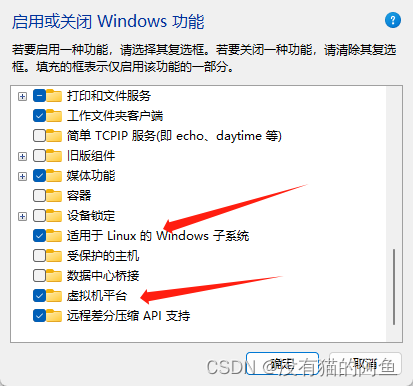
·打开Windows的隐私安全当中开发者模式(必须打开,不然有坑)
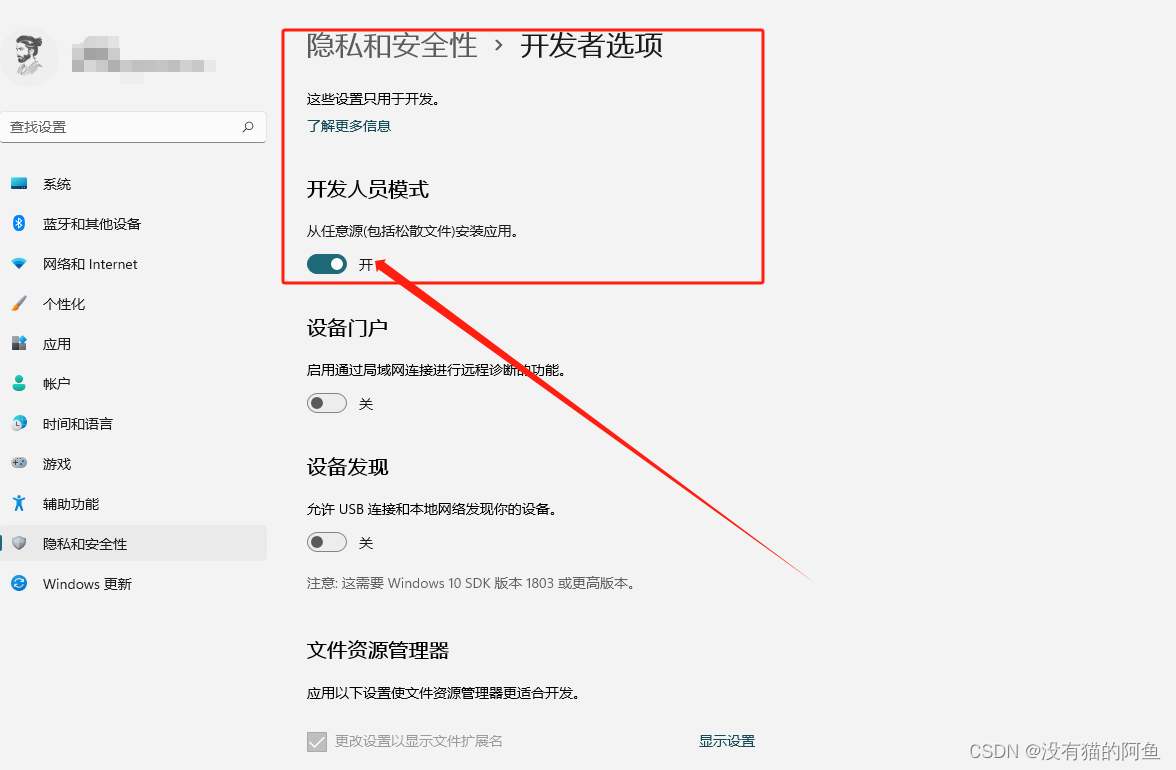
2. 安装Ubuntu
·打开微软商店,搜索Linux,安装下面两个应用,本文选择安装Ubuntu(*Windows Subsystem for Linux记得安装,必须安装,不然有大坑)。
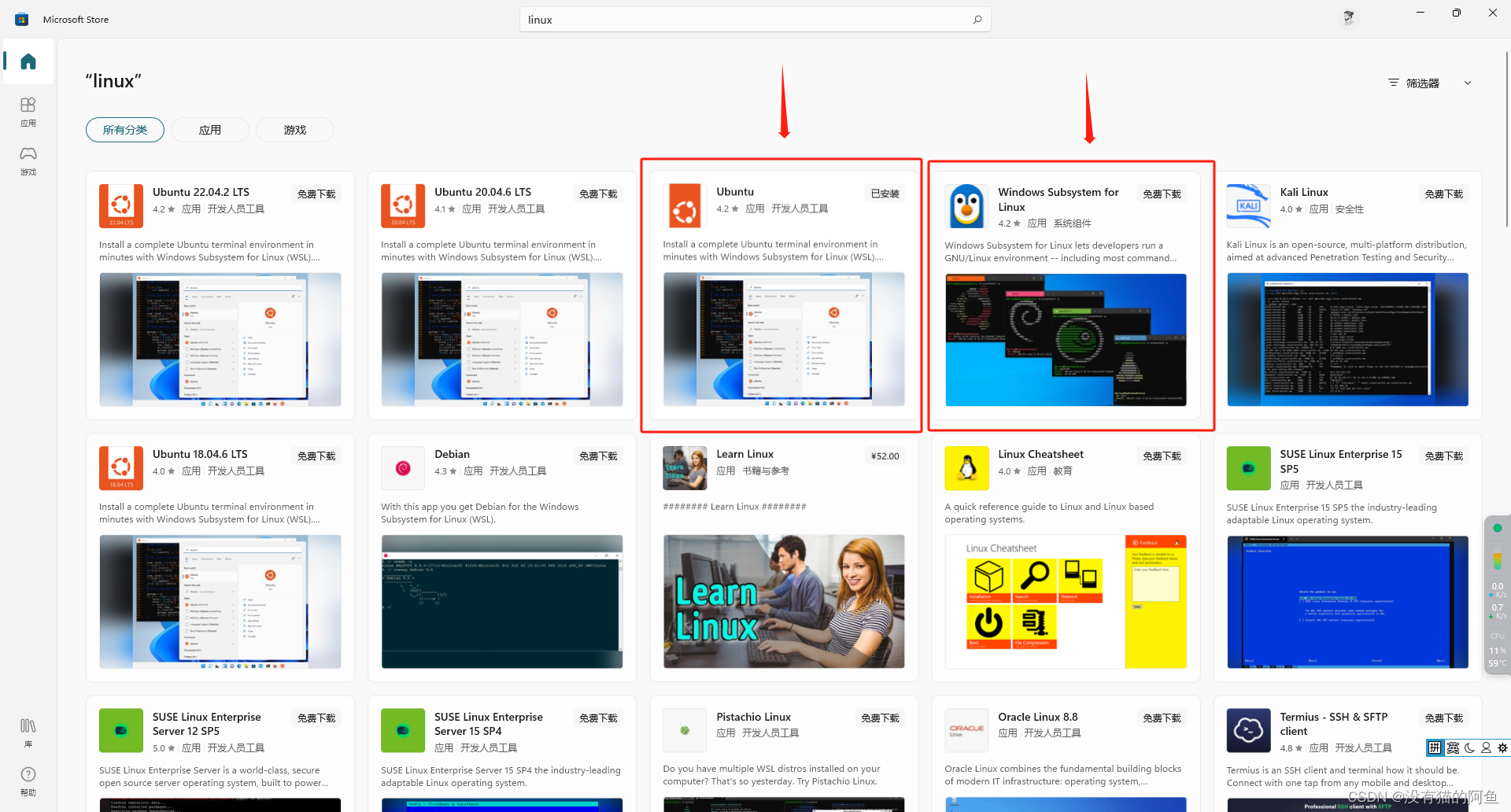
3. 安装成功之后
·打开Ubuntu,进行初次安装和用户设置,正常会出现一个窗口,设置用户名和密码,这里自行填写,设置完成之后就会登录Ubuntu(如果不设置,可以关闭窗口,从新打开,默认是root用户)
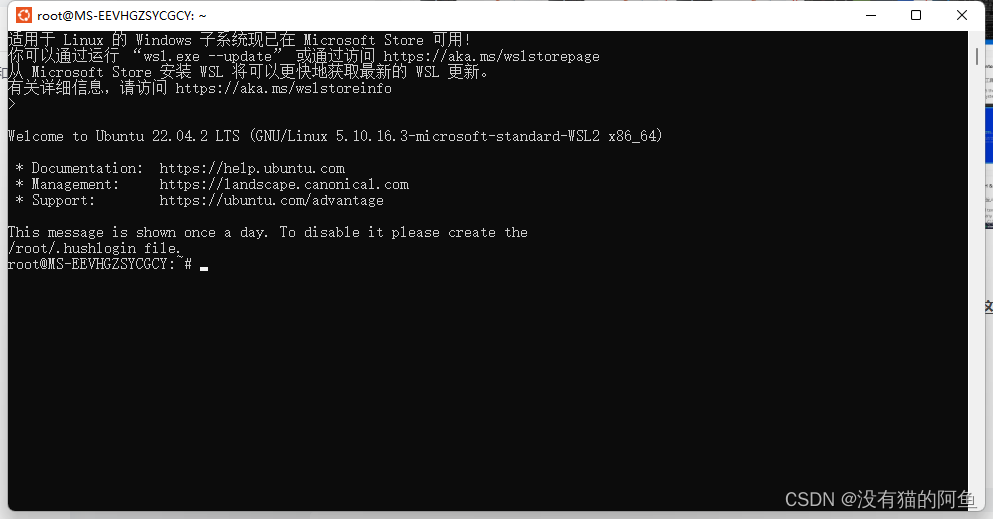
4. 结束吧~~~~~~~~~~
后面就不多叭叭了,安装成功之后怎么玩,自己百度一下吧!!!!!!





 本文详细指导如何在Windows系统中检查和开启CPU虚拟化,启用WindowsSubsystemforLinux,以及安装Ubuntu。包括Bios设置、Windows功能的调整和Ubuntu的初次安装步骤。
本文详细指导如何在Windows系统中检查和开启CPU虚拟化,启用WindowsSubsystemforLinux,以及安装Ubuntu。包括Bios设置、Windows功能的调整和Ubuntu的初次安装步骤。
















 2511
2511

 被折叠的 条评论
为什么被折叠?
被折叠的 条评论
为什么被折叠?








